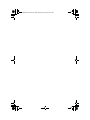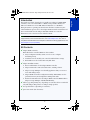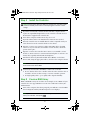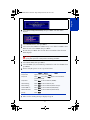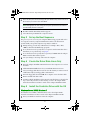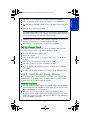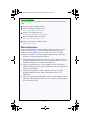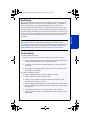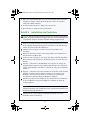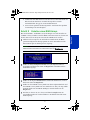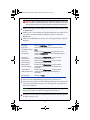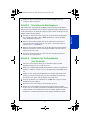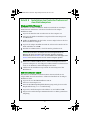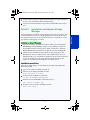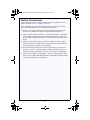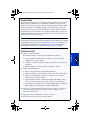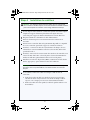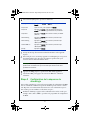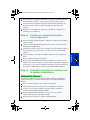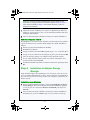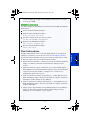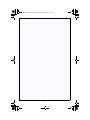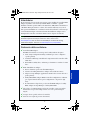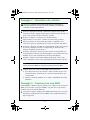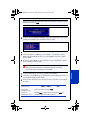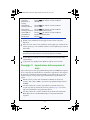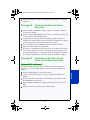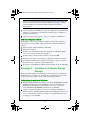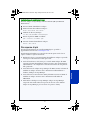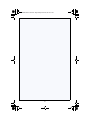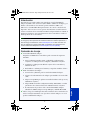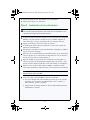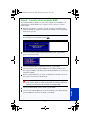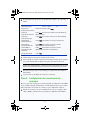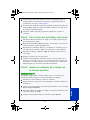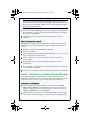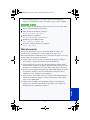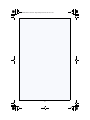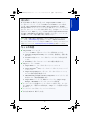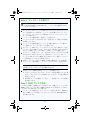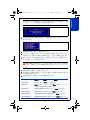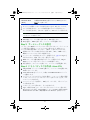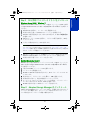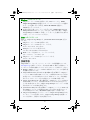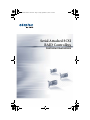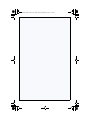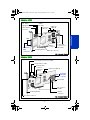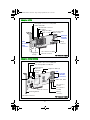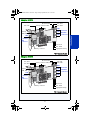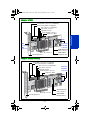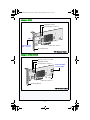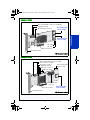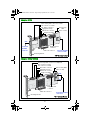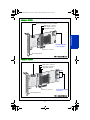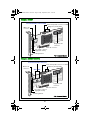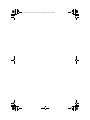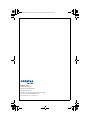Adaptec RAID 5405Z Guide de démarrage rapide
- Taper
- Guide de démarrage rapide

SAS RAID Controllers
Quick Start Guide
Quick Start-Handbuch
Guide de démarrage rapide
Guida di avvio rapida
Guía de inicio rápido
クィックスタートガイド
Controller Illustrations
MAN-00209-01UK-A-RevA.book Page -1 Friday, October 21, 2011 11:11 AM
La page est en cours de chargement...
La page est en cours de chargement...
La page est en cours de chargement...
La page est en cours de chargement...
La page est en cours de chargement...
La page est en cours de chargement...
La page est en cours de chargement...
La page est en cours de chargement...
La page est en cours de chargement...
La page est en cours de chargement...
La page est en cours de chargement...
La page est en cours de chargement...
La page est en cours de chargement...
La page est en cours de chargement...
La page est en cours de chargement...

1
Français
Introduction
Ce Guide de démarrage rapide vous indique comment installer votre contrôleur
RAID Adaptec® by PMC, créer une pile RAID 1 ou RAID 5 amorçable, puis
installer sur cette pile votre système d'exploitation Microsoft® Windows® 2008,
Microsoft Windows 7 ou Red Hat® Enterprise Linux 5 ainsi que le pilote du
contrôleur. Pour les autres options d'installation, veuillez consulter le Manuel
d'installation et guide de l'utilisateur des contrôleurs RAID Adaptec, fourni sur le
DVD d'installation Adaptec. Pour des illustrations du contrôleur, reportez-vous
à la dernière section de ce document.
Remarque : Pour avoir accès aux dernières informations sur les produits décrits
dans ce guide, à la liste des systèmes d'exploitation pris en charge et aux pilotes
à télécharger, rendez-vous sur le site www.adaptec.com/fr-fr
. Pour obtenir une
liste des SSD compatibles avec les applications de mise en cache Adaptec
maxCache™, rendez-vous sur la page www.adaptec.com/compatibility.
Contenu du kit
✔
Adaptec - Contrôleur RAID
Les utilitaires suivants sont intégrés dans le BIOS du contrôleur :
● Array Configuration Utility (ACU) : utilitaire servant à la création,
configuration et gestion de piles
● SerialSelect : utilitaire servant à modifier les paramètres du contrôleur et
des disques
● Utilitaires disques : servent à formater et vérifier les disques
✔
Adaptec DVD d'installation
● Pilotes et micrologiciel du contrôleur RAID Adaptec
●
Adaptec maxCache™ : logiciel de mise en cache sur SSD (Solid State Drive)
● Adaptec Storage Manager : application conviviale que vous pouvez
utiliser pour créer et gérer des piles
● Adaptec RAID Controller Configuration Utility (ARCCONF) : utilisé
pour les opérations basiques de gestion de piles et de configurations
● Documentation produit pour le contrôleur RAID Adaptec, les utilitaires
BIOS, Adaptec Storage Manager et l'utilitaire ARCCONF
✔
Câbles (type et quantité variables en fonction du contrôleur ; les câbles ne
sont fournis qu'avec Adaptec les produits en kit, pas Adaptec avec les
contrôleurs vendus seuls)
✔
Support de fixation demi-hauteur (selon le contrôleur)
✔
Guide de démarrage rapide (le présent document)
MAN-00209-01UK-A-RevA.book Page 1 Friday, October 21, 2011 11:11 AM

2
Étape 1 Installation du contrôleur
Attention : Les décharges électrostatiques (ESD) peuvent endommager
votre contrôleur. Veuillez respecter les recommandations anti-ESD standard
pour éviter d'exposer le contrôleur à une charge d'électricité statique.
a
Si vous disposez d'un contrôleur et d'un boîtier système au format compact,
remplacez le support de fixation pleine hauteur d'origine de la carte
contrôleur par le support de fixation demi-hauteur contenu dans le kit.
b Éteignez l'ordinateur et débranchez le câble d'alimentation.
c Ouvrez le boîtier. Reportez-vous aux instructions du constructeur si
nécessaire.
d Insérez la carte contrôleur dans un logement PCIe disponible et compatible
avec votre contrôleur, puis fixez le support de contrôleur au châssis.
e Facultatif — Connectez le câble du voyant d'activité des disques de votre
ordinateur au connecteur LED du contrôleur (selon modèle). Reliez le fil
positif à la broche 1.
f Facultatif — Raccordez le connecteur I2C du contrôleur (selon modèle) à un
connecteur I2C d'un boîtier ou fond de panier / boîtier SAS/SATA interne.
Utilisez un câble I2C (généralement fourni avec le fond de panier).
g Installez et raccordez les disques durs (HDD) / SSD internes à l'aide du/des
câble(s) approprié(s), puis refermez le boîtier de l'ordinateur.
Remarque : Pour créer une pile RAID 1, vous devez installer deux disques
durs. Pour créer un système RAID 5, vous devez installer au moins trois
disques.
h
Le cas échéant, connectez les câbles et les disques / SSD externes au
contrôleur.
● Avant de raccorder un câble au contrôleur, assurez-vous que l’autre
extrémité du câble est déjà connectée à au moins un disque. Veillez à
respecter cette consigne pour éviter tout fonctionnement instable.
● Utilisez des câbles de bonne qualité (les câbles de qualité médiocre sont
moins fiables).
!
MAN-00209-01UK-A-RevA.book Page 2 Friday, October 21, 2011 11:11 AM

3
Français
Étape 2 Création d’une pile RAID
Des piles RAID 1 et RAID 5 sont utilisées ici à titre d’exemple. Créez une pile
RAID 1 si votre contrôleur ne prend pas en charge le système RAID 5. Vous
pouvez créer une pile d'un autre niveau en procédant de la même manière.
a Allumez l'ordinateur, puis, à l'invite, appuyez sur Ctrl+A pour ouvrir
l'utilitaire de configuration BIOS. L'écran présentant les options de menu
s'affiche.
Remarque : Si vous avez installé plusieurs contrôleurs de même type,
sélectionnez votre contrôleur et appuyez sur Entrée.
b
Sélectionnez Array Configuration Utility, puis appuyez sur Entrée. Le menu
ACU s'affiche.
c Sélectionnez Initialiser les Disques, puis appuyez sur Entrée.
d Sélectionnez au moins trois disques pour une pile RAID 5 ou deux pour une
pile RAID 1. Appuyez sur Insérer pour chaque disque dur sélectionné, puis
appuyez sur Entrée.
e Appuyez sur y, puis sur Entrée. Les disques sélectionné sont initialisés, puis le
menu ACU s'affiche à l'écran.
Avertissement : L'initialisation des disques supprime toutes les
données stockées sur les disques. Sauvegardez les données que vous
voulez conserver avant d'initialiser les disques.
f
Sélectionnez Créer une pile, puis appuyez sur Entrée.
g Sélectionnez les disques durs que vous venez d'initialiser et appuyez sur
Insérer pour chaque disque dur sélectionné, puis appuyez sur Entrée.
MAN-00209-01UK-A-RevA.book Page 3 Friday, October 21, 2011 11:11 AM

4
h Sur l'écran Array Properties, procédez comme suit:
i Lorsqu'un message d'avertissement relatif à la mémoire cache apparaît,
tapez Y.
j Une fois la pile créée, un message apparaît vous indiquant que vous pouvez
désormais utiliser la pile. Appuyez sur n’importe quelle touche pour
retourner dans le menu de l’utilitaire ACU.
Remarque : Si vous pouvez déjà commencer à utiliser la pile, le niveau de
performance est réduit tant que vous n'êtes pas allé au terme de la
procédure de création.
k
Appuyez sur Echap jusqu'à ce que la fenêtre Exit Utility apparaisse.
l Sélectionnez Oui, puis appuyez de nouveau sur Entrée. L'ordinateur
redémarre.
Étape 3 Configuration de la séquence de
démarrage
La procédure à appliquer pour accéder au programme de configuration du BIOS
de votre ordinateur et définir la séquence de démarrage varie selon le construc-
teur. Reportez-vous aux instructions fournies avec votre ordinateur. La procé-
dure à suivre peut être similaire à celle décrite ci-après :
a Pendant le démarrage, appuyez sur la combinaison de touches voulue (par
exemple, <F2>, <F1>, <DEL>) pour lancer le programme de configuration
du BIOS.
Array Type Sélectionnez RAID 5 ou RAID 1, puis appuyez sur
Entrée.
Array Label Tapez un nom, puis appuyez sur Entrée.
Array Size Appuyez sur Entrée, puis appuyez de nouveau sur
Entrée pour utiliser la granularité en Go par défaut.
Stripe Size Appuyez sur Entrée pour utiliser la valeur par défaut
(256 Ko).
Read Caching Appuyez sur Entrée pour utiliser le paramètre par
défaut (Oui).
Write Caching Appuyez sur Entrée pour utiliser le paramètre par
défaut (Enable always).
Create RAID via Appuyez sur Entrée pour utiliser le paramètre par
défaut (Build/Verify).
[Done] Appuyez sur Entrée.
MAN-00209-01UK-A-RevA.book Page 4 Friday, October 21, 2011 11:11 AM

5
Français
b Accédez au menu permettant de spécifier la séquence de démarrage. Placez le
lecteur de DVD en premier - pour pouvoir procéder à l'étape 4, page 5.
c Accédez au menu permettant de spécifier la hiérarchie de démarrage des
disques. Spécifiez le Adaptec contrôleur RAID en premier dans cette
séquence.
d Enregistrez vos modifications, quittez le programme de configuration et
redémarrez votre ordinateur.
Étape 4 Création de la disquette de pilote —
Linux uniquement
a Insérez le DVD d'installation Adaptec et allumez l'ordinateur pour démarrer
à partir du DVD.
b Cliquez sur Create Driver Disk, puis sélectionnez votre version du système
d'exploitation Red Hat Linux.
c Sélectionnez la lettre de votre lecteur de disquette, puis le formatage souhaité.
Si votre disquette n’est pas formatée, vous devez procéder à un formatage
complet.
d Insérez la disquette, puis cliquez sur OK. L’ordinateur crée la disquette de
pilote.
e Retirez et étiquetez la disquette de pilote.
f Passez à l'étape d'installation du système d'exploitation et du pilote de con-
trôleur décrite ci-dessous (étape 5). Si votre système d'exploitation n'apparaît
pas à l'étape 5, reportez-vous au Manuel d'installation et guide de l'utilisateur
des contrôleurs RAID Adaptec, fourni sur le DVD d'installation Adaptec.
Étape 5 Installation du pilote de contrôleur avec
le système d’exploitation
Windows 2008, Windows 7
Pour Windows 2003 ou Windows Vista, consultez le Manuel d'installation et
guide de l'utilisateur des contrôleurs RAID Adaptec sur le DVD d'installation
Adaptec.
a Insérez votre CD Windows, puis redémarrez l'ordinateur.
b Suivez les instructions à l'écran pour lancer l'installation de Windows.
c Lorsque vous êtes invité à indiquer un emplacement pour Windows,
sélectionnez Load Driver (charger le pilote).
d Insérez le DVD d'installation Adaptec, parcourez-le pour accéder à
l'emplacement du pilote, puis cliquez sur OK.
e Lorsque le pilote a été détecté, cliquez sur Next (suivant).
MAN-00209-01UK-A-RevA.book Page 5 Friday, October 21, 2011 11:11 AM

6
Remarque : Avec les contrôleurs Adaptec Série 6, vous risquez de voir
apparaître le message 'Aucun lecteur détecté'. Répétez l'étape c, l'étape d
(sans réinsérer le DVD) et l'étape e. À la seconde tentative, le pilote se
chargera sans problème.
f
Cliquez de nouveau sur Next pour accepter la configuration par défaut des
partitions, ou bien reportez-vous à votre documentation Windows afin de les
configurer manuellement.
g Suivez les instructions qui s’affichent à l’écran pour terminer l’installation.
Red Hat Enterprise Linux 5
Pour Red Hat 6 ou les autres versions de Linux, consultez le Manuel d'installation
et guide de l'utilisateur des contrôleurs RAID Adaptec sur le DVD d'installation
Adaptec.
a Insérez le premier CD d'installation de Red Hat.
b Redémarrez l’ordinateur.
c Lorsque l'écran d’accueil de Red Hat apparaît, tapez
linux dd
à l'invite Boot:
d
Lorsque vous y êtes invité, insérez la disquette de pilote, puis sélectionnez OK.
e Suivez les messages-guides pour configurer l'environnement souhaité.
f Si vous comptez installer d'autres pilotes tiers, faites-le maintenant. Vous
pouvez aussi sélectionner Ter min é.
g Continuez l'installation de Linux en suivant les instructions spécifiques à Red
Hat.
Étape 6 Installation de Adaptec Storage
Manager
Avant d'installer Adaptec Storage Manager, vous devez avoir ouvert une session
avec les privilèges administrateur ou racine. Tous les fichiers de personnalisation
que vous avez créés avec la version précédente sont enregistrés et utilisés lors de
la mise à niveau.
Installation sous Windows
a Insérez le DVD d'installation Adaptec. Sélectionnez Installation de Adaptec
Storage Manager dans le menu du DVD. L'Assistant d’installation apparaît
(si ce n'est pas le cas, sélectionnez Parcourir le CD/DVD, puis cliquez sur
Autorun.)
b Suivez les instructions qui s’affichent à l’écran pour terminer l’installation.
N'installez pas le protocole SNMP lorsque vous y êtes invité, à moins que
MAN-00209-01UK-A-RevA.book Page 6 Friday, October 21, 2011 11:11 AM

7
Français
vous ne souhaitiez que Adaptec Storage Manager fonctionne avec des «gets»
et des «traps» SNMP.
Installation sous Linux
Sous Linux, Adaptec Storage Manager inclut l'environnement JRE (Java Runtime
Environment).
a Insérez le DVD d'installation Adaptec.
b Montez le DVD d'installation Adaptec
:
mount /dev/cdrom /mnt/cdrom
c Spécifiez le chemin d'accès au répertoire suivant :
cd /mnt/cdrom/ASMCD/linux/manager
d Extrayez le module RPM et installez-le :
rpm --install./StorMan*.rpm
e Ejectez le DVD d'installation Adaptec
:
umount /mnt/cdrom
Plus d'informations
Pour plus d'informations sur les contrôleurs RAID Adaptec, les spécifications
techniques et les mises à jour, rendez-vous sur le site www.adaptec.com/fr-fr.
Pour des informations détaillées à propos des contrôleurs décrits dans ce Guide
de démarrage rapide, reportez-vous aux documents suivants :
● Fichiers Lisez-moi (Readme) — Fichiers texte situés sur le DVD d'installation
Adaptec. Ces fichiers contiennent les informations techniques les plus
récentes.
● Manuel d'installation et guide de l'utilisateur des contrôleurs RAID Adaptec —
fichier PDF situé sur le DVD d'installation Adaptec. Donne des informations
complètes sur la façon d’installer et configurer votre contrôleur et les
périphériques qui lui sont connectés.
● Guide de l’utilisateur de Adaptec Storage Manager — fichier PDF situé sur le
DVD d'installation Adaptec. Donne des informations complètes sur la façon
d'installer et d'utiliser Adaptec Storage Manager.
● Guide de l'utilisateur de l'utilitaire Command Line — fichier PDF situé sur le
DVD d'installation Adaptec. Donne des informations complètes sur la façon
d'utiliser ARCCONF.
● Adaptec Aide en ligne d'Adaptec Storage ManagerAdaptec Storage Manager
intègre une aide en ligne qui décrit comment utiliser Adaptec Storage
Manager pour créer, configurer et gérer des piles.
MAN-00209-01UK-A-RevA.book Page 7 Friday, October 21, 2011 11:11 AM
La page est en cours de chargement...
La page est en cours de chargement...
La page est en cours de chargement...
La page est en cours de chargement...
La page est en cours de chargement...
La page est en cours de chargement...
La page est en cours de chargement...
La page est en cours de chargement...
La page est en cours de chargement...
La page est en cours de chargement...
La page est en cours de chargement...
La page est en cours de chargement...
La page est en cours de chargement...
La page est en cours de chargement...
La page est en cours de chargement...
La page est en cours de chargement...
La page est en cours de chargement...
La page est en cours de chargement...
La page est en cours de chargement...
La page est en cours de chargement...
La page est en cours de chargement...
La page est en cours de chargement...
La page est en cours de chargement...
La page est en cours de chargement...
La page est en cours de chargement...
La page est en cours de chargement...
La page est en cours de chargement...
La page est en cours de chargement...
La page est en cours de chargement...
La page est en cours de chargement...
La page est en cours de chargement...
La page est en cours de chargement...
La page est en cours de chargement...
La page est en cours de chargement...
La page est en cours de chargement...
La page est en cours de chargement...
La page est en cours de chargement...
-
 1
1
-
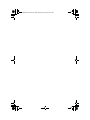 2
2
-
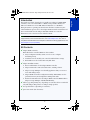 3
3
-
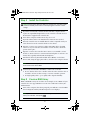 4
4
-
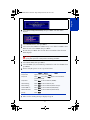 5
5
-
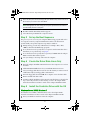 6
6
-
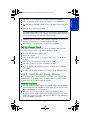 7
7
-
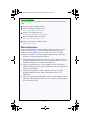 8
8
-
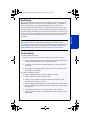 9
9
-
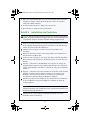 10
10
-
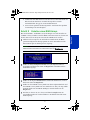 11
11
-
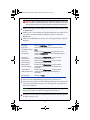 12
12
-
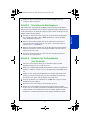 13
13
-
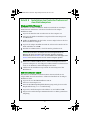 14
14
-
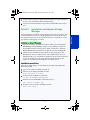 15
15
-
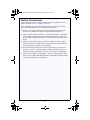 16
16
-
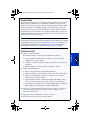 17
17
-
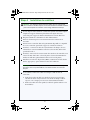 18
18
-
 19
19
-
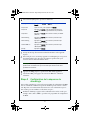 20
20
-
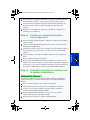 21
21
-
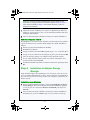 22
22
-
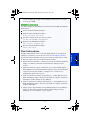 23
23
-
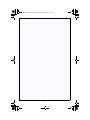 24
24
-
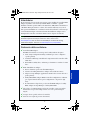 25
25
-
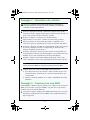 26
26
-
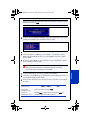 27
27
-
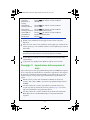 28
28
-
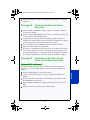 29
29
-
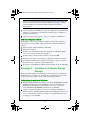 30
30
-
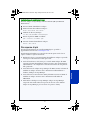 31
31
-
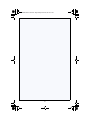 32
32
-
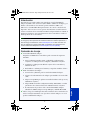 33
33
-
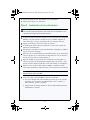 34
34
-
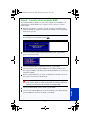 35
35
-
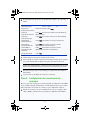 36
36
-
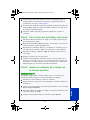 37
37
-
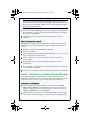 38
38
-
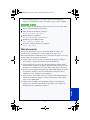 39
39
-
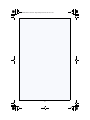 40
40
-
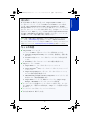 41
41
-
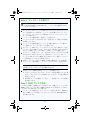 42
42
-
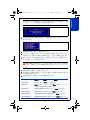 43
43
-
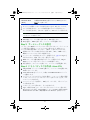 44
44
-
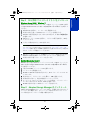 45
45
-
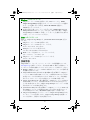 46
46
-
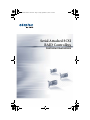 47
47
-
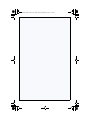 48
48
-
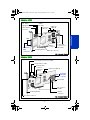 49
49
-
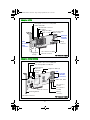 50
50
-
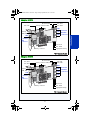 51
51
-
 52
52
-
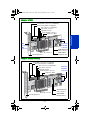 53
53
-
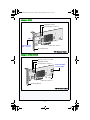 54
54
-
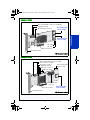 55
55
-
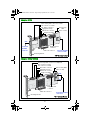 56
56
-
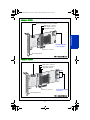 57
57
-
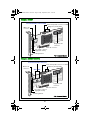 58
58
-
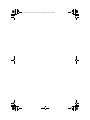 59
59
-
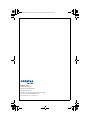 60
60
Adaptec RAID 5405Z Guide de démarrage rapide
- Taper
- Guide de démarrage rapide
dans d''autres langues
- italiano: Adaptec RAID 5405Z Guida Rapida
- English: Adaptec RAID 5405Z Quick start guide
- español: Adaptec RAID 5405Z Guía de inicio rápido
- Deutsch: Adaptec RAID 5405Z Schnellstartanleitung
- 日本語: Adaptec RAID 5405Z クイックスタートガイド
Documents connexes
-
Adaptec RAID 5085 Mode d'emploi
-
Adaptec RAID 6805T Mode d'emploi
-
Adaptec RAID 7805Q with maxCache 3.0 Mode d'emploi
-
Adaptec RAID 6805T Mode d'emploi
-
Adaptec RAID 6805T Mode d'emploi
-
Adaptec RAID 6805T Mode d'emploi
-
Adaptec RAID 6805T Mode d'emploi
-
Adaptec RAID 8805 Mode d'emploi
-
Adaptec 1045 Mode d'emploi